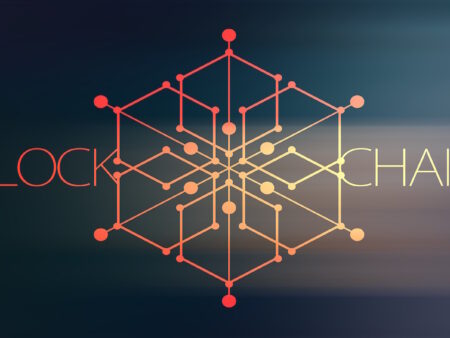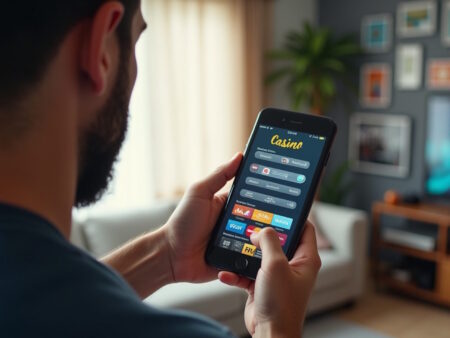Wenn Ihr Laptop überhitzt, kann das verschiedene Ursachen haben.
Die Überhitzung von Laptops ist ein weit verbreitetes Problem, das nicht nur die Leistung und Effizienz der Geräte beeinträchtigt, sondern auch ihre Lebensdauer verkürzen kann. Dies kann durch eine Vielzahl von Faktoren verursacht werden, darunter Staubansammlungen, schlechte Belüftung, ausgelastete Hardware oder externe Umgebungstemperaturen. In diesem Artikel erfahren Sie, wie Sie feststellen können, ob Ihr Laptop überhitzt, wie Sie das Problem verhindern und welche Schritte Sie unternehmen können, um den Schaden zu beheben und die Funktionsfähigkeit Ihres Geräts zu erhalten.
Ein überhitzter Laptop kann mehrere Symptome aufweisen. Dazu gehören, sind aber nicht begrenzt auf:
- Unerklärliche Systemabstürze oder Bluescreens.
- Langsame Leistung und verzögerte Reaktion.
- Lüftergeräusche, die lauter und häufiger werden.
- Heiße Oberflächen, besonders auf der Unterseite des Laptops.
- Ungeplante Neustarts oder Herunterfahren.
Zu den häufisten Ursachen gehören:
- Verschmutzung und Verstopfung der Lüftungsschlitze und Kühler.
- Defekte oder verschlissene Kühlventilatoren.
- Schlechte Wärmeleitpaste zwischen CPU und Kühlkörper.
- Hochleistungsanwendungen, die die Hardware an ihre Grenzen bringen.
- Schlechte Umgebungsbedingungen wie hohe Raumtemperatur oder Betrieb auf nicht geeigneten Oberflächen.
Wir sagen Ihnen, wie Sie feststellen können, warum Ihr Laptop überhitzt, wie Sie das Problem verhindern und welche Schritte Sie unternehmen können, um den Schaden zu beheben und die Funktionsfähigkeit Ihres Geräts zu erhalten.
1. Der Laptop überhitzt: Was sind die ersten Maßnahmen?

Um die Funktionsfähigkeit sicherzustellen, muss zuerst die Temperatur gesenkt werden. Es kann auch nötig sein, den Rechner schnell auszuschalten, um Schäden an der Hardware zu vermeiden. Sobald Sie bemerken, dass Ihr Laptop unnatürlich heiß wird, ist es Zeit, diesen schnell auszuschalten. Schließen Sie dazu alle Programme und fahren Sie den Rechner unverzüglich herunter.
Höhere Umgebungstemperaturen machen nicht nur dem menschlichen Organismus zu schaffen. Sofern Sie mit dem Laptop draußen in der Sonne sitzen, können Sie das Problem oftmals schon dadurch lösen, dass Sie den Laptop abdecken. Ein schattiges Plätzchen sorgt dafür, dass der Lüfter seine Arbeit verrichten kann und die Temperatur schnell wieder auf ein erträgliches Maß absinkt.
Kommt es häufiger dazu, dass der Laptop überhitzt, so muss die Ursache nicht zwingend auf die Hardware zurückzuführen sein. Es kann bereits ausreichen, dass die Unterlage den Lüfter verdeckt und so die nötige Luftzirkulation verhindert.
Tipp: Legen Sie den Laptop nicht auf den Beinen oder einer Decke ab, um ein versehentliches Verdecken des Lüfters zu verhindern. Achten Sie stattdessen darauf, wo sich die Lüftungsschlitze befinden und sorgen Sie dafür, dass die Abwärme möglichst gut entweichen kann.
2. Was hilft, wenn der Laptop überhitzt?

Haben Sie die Unterlage überprüft, so widmen Sie sich als nächstes dem Lüfter selbst. Im Laufe der Zeit kann es vorkommen, dass sich Staub ansammelt und die feinen Lüftungsschlitze verstopfen.
Keyfacts:
Manuelle Reinigung – Bei einigen modernen Laptops ist es nicht oder nur sehr schwer möglich, an den Lüfter zu gelangen. In diesen Fällen können Sie eine professionelle Reinigung beauftragen.
Um den Staub zu entfernen, gehen Sie am besten wie folgt vor:
- Entnehmen Sie als Erstes des Akku.
- Entfernen Sie im nächsten Schritt die untere Abdeckung des Laptops. In aller Regel ist es dafür erforderlich, 4 bis 8 Schrauben zu lösen.
- Um sicherzustellen, dass Ihnen keine Fehler unterlaufen und Sie alles später wieder genau einsetzen können, machen Sie von jedem Schritt ein Foto mit Ihrem Smartphone.
- Nehmen Sie die untere Abdeckung ab.
- Im besten Fall sehen Sie den Lüfter nun vor sich. Sie können den Lüfter mit Hilfe eines Wattestäbchens oder eines feinen Pinsels reinigen. Alternativ können Sie auch ein Druckluftspray verwenden.
- Achten Sie darauf, auch etwaige Staubpartikel auf den Platinen zu entfernen. Ansonsten kann die Wärme nicht effektiv abgeleitet werden.
- Alternativ können Sie den Lüfter zur Reinigung auch aus- und anschließend wieder einbauen. Dies sollten Sie jedoch nur dann als Option heranziehen, wenn sich der Staub ansonsten nicht beseitigen lässt.
- Haben Sie die Ursache für die Überhitzung beseitigt, bauen Sie den Laptop vorsichtig wieder zusammen. Nutzen Sie dabei die Fotos. So erkennen Sie, falls Sie versehentlich etwas verändert haben.
Mithilfe einer Software wie etwa GPU-Z können Sie die Temperatur im Inneren des Laptops messen.
Achtung: Innerhalb der Gewährleistungspflicht sollten Sie auf ein Öffnen des Laptops verzichten. Dies kann zum Erlöschen der gesetzlichen Garantieansprüche führen. Wenden Sie sich in diesem Fall am besten zunächst an den Hersteller.
Sie können eine Reinigung des Lüfters auch per Software durchführen. Bitte beachten Sie jedoch, dass diese nur dann hilfreich ist, wenn sich nur wenig Staub im Inneren des Laptops gesammelt hat. Sofern der Laptop schnell überhitzt, ist es für diese Methode meist bereits zu spät.
Sofern das Netzteil heiß wird, hat dies keine direkten Auswirkungen auf eine Überhitzung des Laptops. Die Temperatur des Netzteils sollte jedoch nur so hoch sein, dass Sie es noch in der Hand halten können.
3. Überlastungen vermeiden: Wodurch kommt es zu einer Überhitzung?
Sofern Sie den Laptop besonders stark fordern, entwickelt dieser zu viel Wärme. Reicht die Leistung des Kühlers nicht aus, um die Temperatur zu reduzieren, kann es dazu kommen, dass das Notebook sehr laut wird.
Schaltet sich der Laptop aus, ist dies auf eine Vorsichtsmaßnahme zurückzuführen, um die CPU, die Grafikkarte sowie andere empfindliche Bauteile vor einer Überhitzung zu schützen.
Es ist normal, wenn der Laptop nun nicht mehr an geht. Haben Sie etwas Geduld. Typischerweise genügen 10 bis 15 Minuten, bis die Temperatur der Komponenten so weit abgesunken ist, dass Sie den Laptop erneut einschalten können.

Meist kommt es beim Spielen zu einer Überlastung. Dies gilt vor allem für grafisch anspruchsvolle Spiele, bei denen die Grafikkarte bis an Limit belastet wird. Besonders vom Übertakten möchten wir daher eher abraten.
Tipp: Eine erhöhte Lautstärke ist ein erstes Anzeichen einer Überlastung.
Reizen Sie die Grenzen Ihres Laptops nicht komplett aus.
Um zu verhindern, dass der Laptop überhitzt, helfen Ihnen folgende Tricks:
- Reinigen Sie den Lüfter per Software (in regelmäßigen Abständen).
- Setzen Sie den Laptop nicht der direkten Sonneneinstrahlung aus.
- Öffnen Sie nur die Programme, die Sie tatsächlich benötigen. Schalten Sie vor allem Hintergrundanwendungen aus.
Es kann bereits helfen, die Temperatur zu senken, wenn Sie Cookies löschen, um den PC von Datenmüll zu befreien.
Tipp: Sollten Sie feststellen, dass der Lüfter oder der Kühler nicht mehr korrekt arbeiten, hilft meist nur ein Austausch. Geben Sie dies in Auftrag, übersteigen die Kosten nicht selten den Wert des Modells. Es kann sich daher durchaus lohnen, sich nach einem neuen, zukunftsfähigen Laptop umzusehen.
4. Neuer Gaming-Laptop: Mit effizientem Kühler verhindern, dass der Laptop heißläuft
Ein Kühler spielt eine entscheidende Rolle dabei, die Temperatur des Computers zu regulieren und zu verhindern, dass der Laptop überhitzt. Die zentrale Funktion eines Laptop-Kühlers besteht darin, die durch den Betrieb des Prozessors, der Grafikkarte und anderer interner Komponenten erzeugte Wärme effektiv abzuführen. Dies geschieht häufig durch ein System von Lüftern, die kühle Luft von außen ansaugen und über die heißen Komponenten leiten, um die Wärme wegzutransportieren.
Zusätzlich können Wärmeleitpads oder -paste verwendet werden, um die Wärmeübertragung von den Komponenten zum Kühlsystem zu verbessern. Dies hilft, die interne Temperatur des Laptops auf einem sicheren Niveau zu halten, wodurch Leistungseinbußen durch Wärmeregulierung verhindert und die Langlebigkeit des Geräts erhöht werden.
Externe Kühler verhindern, dass bei starker Beanspruchung der Laptop überhitzt. Diese sind oft clever konstruiert, um nicht nur funktional, sondern auch benutzerfreundlich zu sein. Sie können leicht, traglich, und oftmals ergonomisch gestaltet sein, um eine komfortable Schreibposition zu ermöglichen. Einige Kühler bieten zusätzliche Funktionen wie verstellbare Höhenwinkel, eingebaute USB-Hubs oder sogar LED-Beleuchtung.
Durch die Benutzung eines externen Kühlers, der unter den Laptop gestellt wird, können Benutzer den Luftstrom verbessern und somit die Kühlleistung steigern. Die Kombination aus effektiver Kühlung und ergonomischem Design ermöglicht längere Nutzungssitzungen, ohne dass die Gefahr einer Überhitzung besteht, was insbesondere bei Gaming, Videobearbeitung oder anderen rechenintensiven Tätigkeiten von Vorteil ist.
Fazit
Die Überhitzung eines Laptops ist ein ernstes technisches Problem, das nicht nur die Leistung beeinträchtigt, sondern bei Nichtbeachtung auch zur Beschädigung wichtiger Komponenten führen kann. Durch präventive Maßnahmen, regelmäßige Wartung und aufmerksame Nutzung können die meisten Überhitzungsprobleme vermieden werden. Sollte es dennoch zu einer Überhitzung kommen, ist schnelles und überlegtes Handeln erforderlich, um größere Schäden zu verhindern. Denken Sie immer daran, Ihren Laptop in einer optimalen Umgebung zu betreiben, und zögern Sie nicht, bei Bedarf professionelle Hilfe in Anspruch zu nehmen.
FAQ
-
Warum überhitzt mein Laptop und was kann ich dagegen tun?
Verstopfte Lüftungsschlitze: Staub und Schmutz können die Lüftungsöffnungen blockieren und die Luftzirkulation behindern.
Alte Wärmeleitpaste: Die Wärmeleitpaste zwischen CPU und Kühlkörper kann austrocknen und ihre Wärmeleitfähigkeit verlieren.
Hohe Umgebungstemperaturen: Wenn der Laptop in einer heißen Umgebung verwendet wird, kann dies zu erhöhten Betriebstemperaturen führen.
Intensive Prozesse und Anwendungen: Das Ausführen von ressourcenintensiven Programmen wie Spielen, Videobearbeitung oder Softwareentwicklung kann die Hardware stark belasten.
Alternde oder defekte Hardware: Alte oder fehlerhafte Komponenten können heißer laufen als vorgesehen. -
Wie merke ich, dass mein Laptop überhitzt?
Herunterfahren oder Neustarten: Ein Laptop könnte sich unerwartet ausschalten oder neu starten, um Schäden durch Überhitzung zu verhindern.
Langsame Leistung: Überhitzung kann zu einer gedrosselten Prozessorleistung führen, was das Gerät verlangsamt.
Heiße Oberflächen: Einige Teile des Laptops, insbesondere in der Nähe der Lüftungsschlitze, könnten sich sehr heiß anfühlen.
Lüftergeräusche: Die Lüfter könnten lauter und bei erhöhten Geschwindigkeiten arbeiten, um die Wärme abzuführen. -
Was kann ich dagegen tun, wenn mein Laptop überhitzt?
Lüftungsschlitze reinigen: Regelmäßig die Lüftungsschlitze und Lüfter mit Druckluft säubern, um Staub und Schmutz zu entfernen.
Kühlpads verwenden: Ein Laptop-Kühlpad kann zusätzliche Kühlung bieten und die Luftzirkulation verbessern.
Betriebsumgebung optimieren: Den Laptop auf einer harten, ebenen Fläche betreiben und direkte Sonneneinstrahlung vermeiden.
Systemüberwachung: Überwachungssoftware verwenden, um die Systemtemperaturen zu überprüfen und ggf. Anwendungen zu schließen, die die CPU/GPU stark beanspruchen.
Energiespareinstellungen: Die Energieeinstellungen des Laptops anpassen oder den Energiesparmodus aktivieren, um die Belastung der Hardware zu reduzieren.
Wärmeleitpaste ersetzen: Die Wärmeleitpaste zwischen Kühlkörper und CPU/GPU kann ausgetauscht werden, um die Wärmeübertragung zu verbessern.
Fachmännische Wartung: Bei anhaltenden Problemen oder Schwierigkeiten beim Selbstbeheben kann ein Fachmann konsultiert werden, um das Problem zu diagnostizieren und zu beheben. -
Wie kann ich einer Überhitzung meines Laptops vorbeugen?
Regelmäßige Wartung: Halten Sie die Lüftungsschlitze sauber und lassen Sie die Innenteile des Laptops regelmäßig von einem Fachmann reinigen.
Ressourcenmanagement: Ressourcenintensive Programme nur bei Bedarf ausführen und Hintergrundanwendungen schließen.
Aktualisieren von Treibern und BIOS: Stellen Sie sicher, dass die Systemsoftware auf dem neuesten Stand ist, um eine optimale Leistung zu gewährleisten.
Richtige Lagerung: Lagern Sie Ihren Laptop nicht in einem heißen Auto oder in direktem Sonnenlicht und verwenden Sie ihn nicht auf weichen Oberflächen wie Betten oder Sofas, die die Lüftung blockieren können.
Durch präventive Maßnahmen und regelmäßige Wartung können Sie das Risiko eines überhitzten Laptops minimieren und die Langlebigkeit Ihres Geräts sicherstellen. Sollte Ihr Laptop trotzdem häufig überhitzen, könnte dies ein Zeichen für ein tiefer liegendes Problem sein und sollte von einem Fachmann untersucht werden.